苹果手机有很多人性化的功能,从iOS 11起,苹果就正式推出了录屏功能,但即时下个月苹果就要在WWDC上发布iOS 15了,但很多人用户用了好几年都不是很了解苹果手机怎么录屏,有的则是发现iPhone录屏的时候没声音,不知道录屏的时候怎么把声音也一并录进去。下面就分享一篇详细的教程。
设置方法
1、点击「设置」——「控制中心」——「自定控制」。
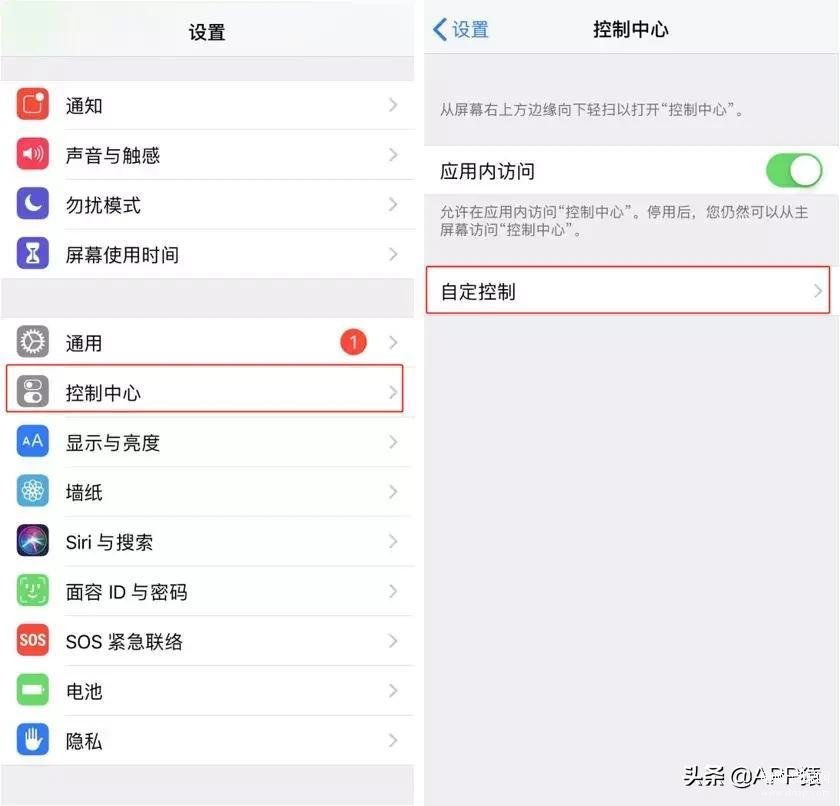
2、在「自定控制」里边,有低电量模式,放大器,备忘录,计算器等等好用的小功能,大家可以根据自己的需求进行添加。我们找到「屏幕录制」功能后,点击左边绿色的+号,就完成添加了。
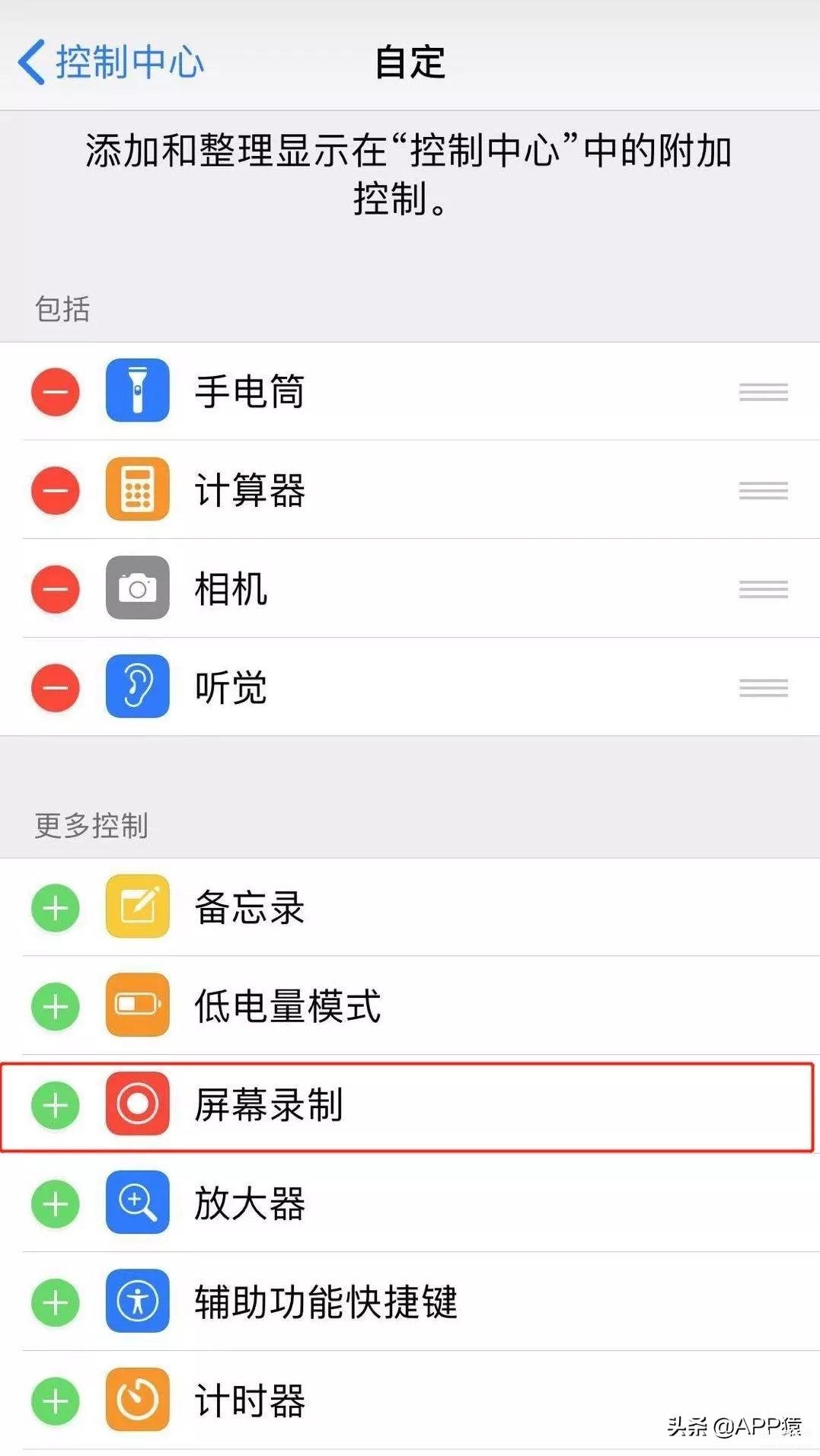
3、滑动唤出系统快捷功能栏,我们也可以称之为控制中。找到这个圆形按钮式的功能,点击即可开始录屏了。录屏时会倒计时3秒,在3秒内你可以把苹果手机界面的内容调整至你想录屏的内容界面,接下来你的一切操作都会被录制。
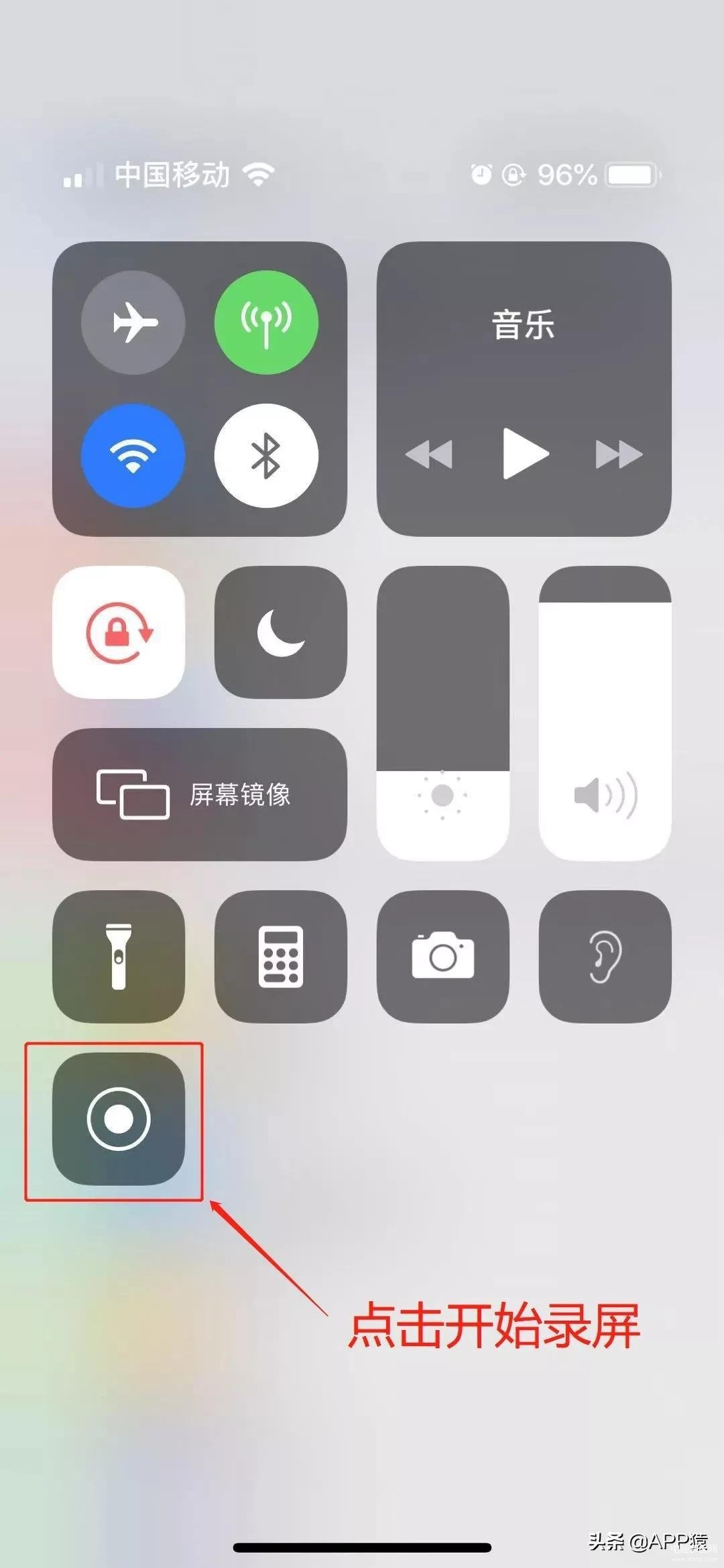
3、录制的时候,手机顶部的状态栏背景会变为红色,或者出现红色背景的录制时长。想停止录屏的时候,可以点击手机界面顶端的红色提示,这时候会弹窗询问是否停止录制。
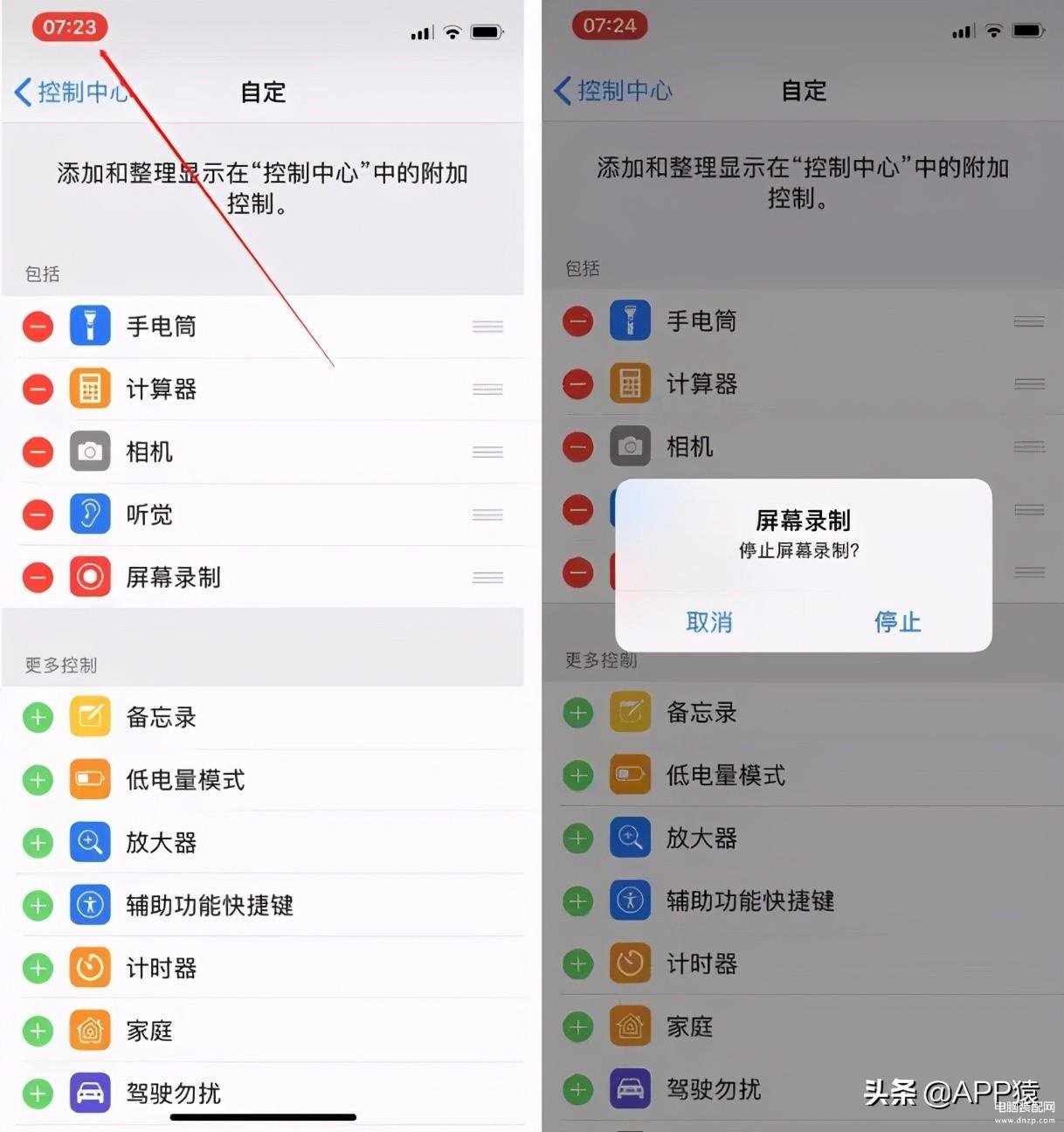
也可以重新唤出系统快捷功能栏,我们可以看到,录屏的时候,其按钮也会变白色闪烁,这时候再度点击一次录屏功能,这个时候也会停止录制,系统会自动将录制的平时保存至照片库。

那么有人就会问了,我也是这样子操作呀,但是没有声音。如何在录制屏幕的时候,同时记录下声音呢?
在屏幕录制图标上用力下压,即可弹出如下图的录屏设置界面,此时我们可以看到麦克风的选项默认为关闭,我们设置为打开就可以啦。
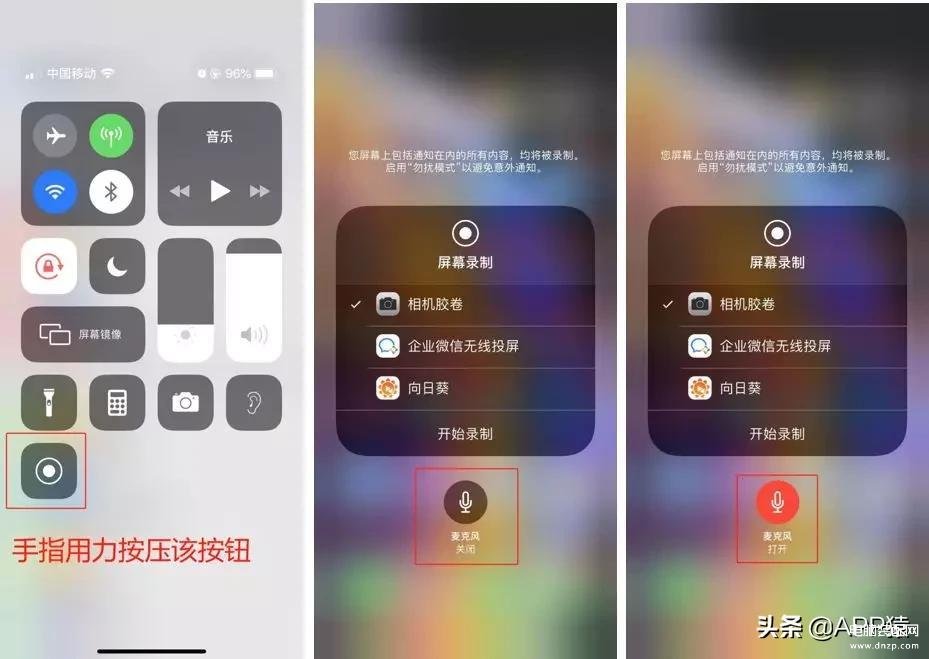
不过有的用户可能想在录屏后能有更多的编辑录屏功能就需要用到第三方的APP,例如拍大师、爱拍等等,不过要注意的是这些第三方app到处录制视频可能会带有水印,需要付费成为其会员才可以无限制导出。所以建议大家最好还是直接使用iOS自带的录屏功能。








